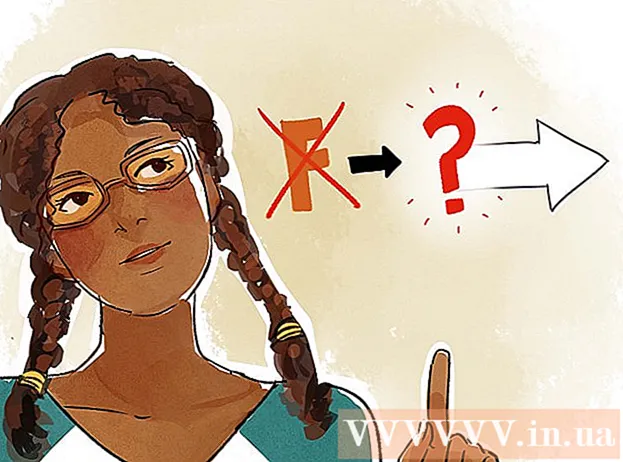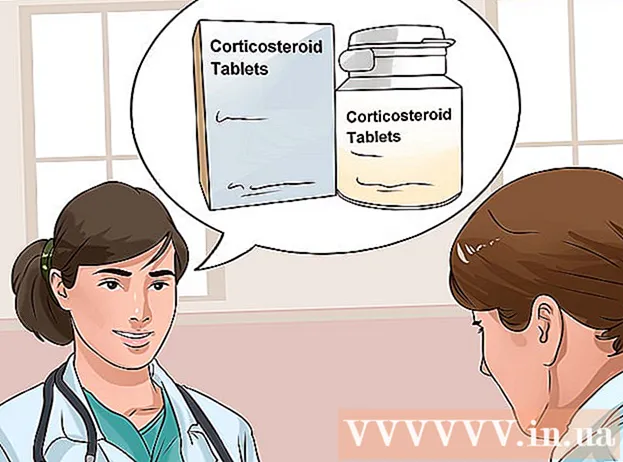লেখক:
Sara Rhodes
সৃষ্টির তারিখ:
18 ফেব্রুয়ারি. 2021
আপডেটের তারিখ:
1 জুলাই 2024

কন্টেন্ট
এই নিবন্ধটি আপনাকে দেখাবে যে কীভাবে আপনার রাউটার অ্যাক্সেস করতে পারে এমন আইপি ঠিকানাগুলির একটি তালিকা খুলতে হয়। এটি একটি উইন্ডোজ বা ম্যাক ওএস এক্স কম্পিউটারে (রাউটারের কনফিগারেশন পৃষ্ঠার মাধ্যমে) এবং একটি আইফোন বা অ্যান্ড্রয়েড ডিভাইসে (ডেডিকেটেড অ্যাপ্লিকেশন ব্যবহার করে) করা যেতে পারে।
ধাপ
3 এর 1 পদ্ধতি: কম্পিউটারে
 1 আপনার রাউটারের আইপি ঠিকানা খুঁজে বের করুন। এই জন্য:
1 আপনার রাউটারের আইপি ঠিকানা খুঁজে বের করুন। এই জন্য: - উইন্ডোজ: স্টার্ট মেনু খুলুন
 , "বিকল্প" ক্লিক করুন
, "বিকল্প" ক্লিক করুন  , "নেটওয়ার্ক এবং ইন্টারনেট" -এ ক্লিক করুন, "নেটওয়ার্ক সেটিংস দেখুন" -এ ক্লিক করুন, "ওয়াই-ফাই" বিভাগে নিচে স্ক্রোল করুন এবং "ডিফল্ট গেটওয়ে" লাইনে ঠিকানাটি নোট করুন।
, "নেটওয়ার্ক এবং ইন্টারনেট" -এ ক্লিক করুন, "নেটওয়ার্ক সেটিংস দেখুন" -এ ক্লিক করুন, "ওয়াই-ফাই" বিভাগে নিচে স্ক্রোল করুন এবং "ডিফল্ট গেটওয়ে" লাইনে ঠিকানাটি নোট করুন। - ম্যাক: অ্যাপল মেনু খুলুন
 , সিস্টেম প্রেফারেন্স -এ ক্লিক করুন, বাম ফলকে নেটওয়ার্ক -এ ক্লিক করুন, আপনার ওয়্যারলেস নেটওয়ার্ক -এ ক্লিক করুন, অ্যাডভান্সড -এ ক্লিক করুন, টিসিপি / আইপি ট্যাবে যান এবং রাউটার লাইনে ঠিকানা নোট করুন।
, সিস্টেম প্রেফারেন্স -এ ক্লিক করুন, বাম ফলকে নেটওয়ার্ক -এ ক্লিক করুন, আপনার ওয়্যারলেস নেটওয়ার্ক -এ ক্লিক করুন, অ্যাডভান্সড -এ ক্লিক করুন, টিসিপি / আইপি ট্যাবে যান এবং রাউটার লাইনে ঠিকানা নোট করুন।
- উইন্ডোজ: স্টার্ট মেনু খুলুন
 2 আপনার ওয়েব ব্রাউজার খুলুন। আপনার ওয়েব ব্রাউজার আইকনে ডাবল ক্লিক করুন (উদাহরণস্বরূপ
2 আপনার ওয়েব ব্রাউজার খুলুন। আপনার ওয়েব ব্রাউজার আইকনে ডাবল ক্লিক করুন (উদাহরণস্বরূপ  গুগল ক্রম).
গুগল ক্রম).  3 ঠিকানা বারে ক্লিক করুন। এটা জানালার শীর্ষে।
3 ঠিকানা বারে ক্লিক করুন। এটা জানালার শীর্ষে। - অ্যাড্রেস বারে যদি কোন লেখা থাকে, তাহলে প্রথমে তা সরিয়ে ফেলুন।
 4 আপনার রাউটারের ঠিকানা লিখুন। ডিফল্ট গেটওয়ে (উইন্ডোজ) বা রাউটার (ম্যাক) লাইনে আপনি যে ঠিকানাটি পেয়েছেন তা লিখুন এবং তারপরে ক্লিক করুন লিখুন.
4 আপনার রাউটারের ঠিকানা লিখুন। ডিফল্ট গেটওয়ে (উইন্ডোজ) বা রাউটার (ম্যাক) লাইনে আপনি যে ঠিকানাটি পেয়েছেন তা লিখুন এবং তারপরে ক্লিক করুন লিখুন.  5 রাউটারের কনফিগারেশন পৃষ্ঠায় লগ ইন করুন। আপনার ব্যবহারকারীর নাম এবং পাসওয়ার্ড লিখুন এবং তারপরে ক্লিক করুন লিখুন.
5 রাউটারের কনফিগারেশন পৃষ্ঠায় লগ ইন করুন। আপনার ব্যবহারকারীর নাম এবং পাসওয়ার্ড লিখুন এবং তারপরে ক্লিক করুন লিখুন. - যদি আপনি ডিফল্ট ব্যবহারকারীর নাম এবং পাসওয়ার্ড পরিবর্তন না করেন, তাহলে রাউটারের ক্ষেত্রে অথবা এর জন্য নির্দেশাবলীতে তাদের সন্ধান করুন।
 6 সংযুক্ত ডিভাইসের একটি তালিকা খুঁজুন। তালিকার অবস্থান রাউটার মডেলের উপর নির্ভর করে, তাই সেটিংস, উন্নত সেটিংস, স্থিতি এবং সংযোগ ট্যাবগুলি পর্যালোচনা করুন।
6 সংযুক্ত ডিভাইসের একটি তালিকা খুঁজুন। তালিকার অবস্থান রাউটার মডেলের উপর নির্ভর করে, তাই সেটিংস, উন্নত সেটিংস, স্থিতি এবং সংযোগ ট্যাবগুলি পর্যালোচনা করুন। - কিছু রাউটারের ডিএইচসিপি সংযোগ বা ওয়্যারলেস সংযোগের অধীনে এই তালিকা রয়েছে।
 7 সংযুক্ত ডিভাইসের তালিকা দেখুন। তালিকাভুক্ত ডিভাইসগুলি বর্তমানে আপনার রাউটারের সাথে সংযুক্ত এবং এইভাবে আপনার নেটওয়ার্ক ব্যবহার করছে।
7 সংযুক্ত ডিভাইসের তালিকা দেখুন। তালিকাভুক্ত ডিভাইসগুলি বর্তমানে আপনার রাউটারের সাথে সংযুক্ত এবং এইভাবে আপনার নেটওয়ার্ক ব্যবহার করছে। - অনেক রাউটার এমন ডিভাইসও প্রদর্শন করে যা অতীতে রাউটারের সাথে সংযুক্ত ছিল (কিন্তু বর্তমানে সংযুক্ত নয়)। এই ডিভাইসগুলি সাধারণত ধূসর হয়ে যায় বা অন্যথায় সংযুক্ত না হিসাবে চিহ্নিত করা হয়।
3 এর 2 পদ্ধতি: আইফোনে
 1 ফিং অ্যাপটি ইনস্টল করুন। এটি একটি বিনামূল্যে অ্যাপ্লিকেশন যা আপনার নেটওয়ার্কের সাথে সংযুক্ত সমস্ত ডিভাইস অনুসন্ধান করে এবং প্রদর্শন করে। এটি ইনস্টল করতে, এই পদক্ষেপগুলি অনুসরণ করুন:
1 ফিং অ্যাপটি ইনস্টল করুন। এটি একটি বিনামূল্যে অ্যাপ্লিকেশন যা আপনার নেটওয়ার্কের সাথে সংযুক্ত সমস্ত ডিভাইস অনুসন্ধান করে এবং প্রদর্শন করে। এটি ইনস্টল করতে, এই পদক্ষেপগুলি অনুসরণ করুন: - অ্যাপ স্টোর খুলুন
 ;
; - "অনুসন্ধান" ক্লিক করুন;
- অনুসন্ধান বার আলতো চাপুন;
- প্রবেশ করুন আঙ্গুল এবং "খুঁজুন" ক্লিক করুন;
- "আঙুল" এর ডানদিকে "ডাউনলোড" আলতো চাপুন;
- অনুরোধ করা হলে, আপনার অ্যাপল আইডি পাসওয়ার্ড লিখুন বা টাচ আইডি সেন্সর আলতো চাপুন।
- অ্যাপ স্টোর খুলুন
 2 ফিং চালান। অ্যাপ স্টোরে খুলুন আলতো চাপুন বা হোম স্ক্রিনে নীল এবং সাদা ফিঙ্গিং অ্যাপ আইকনটি আলতো চাপুন।
2 ফিং চালান। অ্যাপ স্টোরে খুলুন আলতো চাপুন বা হোম স্ক্রিনে নীল এবং সাদা ফিঙ্গিং অ্যাপ আইকনটি আলতো চাপুন।  3 আইপি ঠিকানার তালিকা পর্দায় প্রদর্শিত হওয়ার জন্য অপেক্ষা করুন। যত তাড়াতাড়ি অ্যাপ্লিকেশন চালু করা হয়, এটি অবিলম্বে সংযুক্ত ডিভাইসগুলির আইপি ঠিকানাগুলি সন্ধান শুরু করবে, তবে এতে কয়েক মিনিট সময় লাগতে পারে।
3 আইপি ঠিকানার তালিকা পর্দায় প্রদর্শিত হওয়ার জন্য অপেক্ষা করুন। যত তাড়াতাড়ি অ্যাপ্লিকেশন চালু করা হয়, এটি অবিলম্বে সংযুক্ত ডিভাইসগুলির আইপি ঠিকানাগুলি সন্ধান শুরু করবে, তবে এতে কয়েক মিনিট সময় লাগতে পারে।  4 IP ঠিকানাগুলির তালিকা পর্যালোচনা করুন। আপনার রাউটারের সাথে কোন ডিভাইস সংযুক্ত আছে তা দেখার জন্য যখন তারা পর্দায় উপস্থিত হয় তখন এটি করুন।
4 IP ঠিকানাগুলির তালিকা পর্যালোচনা করুন। আপনার রাউটারের সাথে কোন ডিভাইস সংযুক্ত আছে তা দেখার জন্য যখন তারা পর্দায় উপস্থিত হয় তখন এটি করুন। - আপনি যদি কয়েক মিনিট অপেক্ষা করেন, আইপি ঠিকানার কিছু (বা সব) পরিবর্তে, অ্যাপ্লিকেশনটি সংশ্লিষ্ট ডিভাইসের নাম এবং নির্মাতাদের প্রদর্শন করবে।
পদ্ধতি 3 এর 3: একটি অ্যান্ড্রয়েড ডিভাইসে
 1 নেটওয়ার্ক ইউটিলিটি অ্যাপ ইনস্টল করুন। এটি একটি বিনামূল্যে অ্যাপ্লিকেশন যা আপনার নেটওয়ার্কের সাথে সংযুক্ত সমস্ত ডিভাইস অনুসন্ধান করে এবং প্রদর্শন করে। এটি ইনস্টল করতে, এই পদক্ষেপগুলি অনুসরণ করুন:
1 নেটওয়ার্ক ইউটিলিটি অ্যাপ ইনস্টল করুন। এটি একটি বিনামূল্যে অ্যাপ্লিকেশন যা আপনার নেটওয়ার্কের সাথে সংযুক্ত সমস্ত ডিভাইস অনুসন্ধান করে এবং প্রদর্শন করে। এটি ইনস্টল করতে, এই পদক্ষেপগুলি অনুসরণ করুন: - প্লে স্টোর খুলুন
 ;
; - অনুসন্ধান বার আলতো চাপুন;
- প্রবেশ করুন নেটওয়ার্ক ইউটিলিটি;
- "খুঁজুন" ক্লিক করুন;
- নেটওয়ার্ক ইউটিলিটি অ্যাপ্লিকেশন আইকনে ক্লিক করুন, যা একটি ধূসর পটভূমিতে হলুদ বলের মতো দেখাচ্ছে;
- ইনস্টল ট্যাপ করুন।
- প্লে স্টোর খুলুন
 2 নেটওয়ার্ক ইউটিলিটি শুরু করুন। প্লে স্টোরে ওপেন ক্লিক করুন অথবা অ্যাপ ড্রয়ারে হলুদ-ধূসর নেটওয়ার্ক ইউটিলিটিস অ্যাপ আইকনটি আলতো চাপুন।
2 নেটওয়ার্ক ইউটিলিটি শুরু করুন। প্লে স্টোরে ওপেন ক্লিক করুন অথবা অ্যাপ ড্রয়ারে হলুদ-ধূসর নেটওয়ার্ক ইউটিলিটিস অ্যাপ আইকনটি আলতো চাপুন।  3 ক্লিক করুন অনুমতি দিনঅনুরোধ করা হলে. নেটওয়ার্ক ইউটিলিটি আপনার ওয়্যারলেস সেটিংস অ্যাক্সেস করবে।
3 ক্লিক করুন অনুমতি দিনঅনুরোধ করা হলে. নেটওয়ার্ক ইউটিলিটি আপনার ওয়্যারলেস সেটিংস অ্যাক্সেস করবে।  4 আলতো চাপুন স্থানীয় ডিভাইস (স্থানীয় ডিভাইস)। এটি পর্দার বাম দিকে।
4 আলতো চাপুন স্থানীয় ডিভাইস (স্থানীয় ডিভাইস)। এটি পর্দার বাম দিকে। - যদি আপনি এই বিকল্পটি না দেখতে পান, প্রথমে স্ক্রিনের উপরের বাম কোণে "☰" টিপুন।
 5 পর্দায় প্রদর্শিত আইপি ঠিকানার তালিকা পর্যালোচনা করুন। এই ঠিকানাগুলির প্রত্যেকটি একটি নির্দিষ্ট ডিভাইসকে নির্দেশ করে যা বর্তমানে আপনার নেটওয়ার্কের সাথে সংযুক্ত।
5 পর্দায় প্রদর্শিত আইপি ঠিকানার তালিকা পর্যালোচনা করুন। এই ঠিকানাগুলির প্রত্যেকটি একটি নির্দিষ্ট ডিভাইসকে নির্দেশ করে যা বর্তমানে আপনার নেটওয়ার্কের সাথে সংযুক্ত। - আপনি যদি কয়েক মিনিট অপেক্ষা করেন, আইপি ঠিকানার কিছু (বা সব) পরিবর্তে, অ্যাপ্লিকেশনটি সংশ্লিষ্ট ডিভাইসের নাম এবং নির্মাতাদের প্রদর্শন করবে।